Hogyan lehet elküldeni az üzeneteket (irodán kívül) az Outlook Web App alkalmazásban?
Mint tudja, beállíthatja az Exchange-fiók irodai válaszait az Outlook programban. Így képes ugyanolyan távoli üzeneteket beállítani az Outlook Web App alkalmazásban? Természetesen igen! Ez a cikk részletesen bemutatja az oktatóanyagot.
Üzenetek elküldése (irodán kívül) az Outlook Web App alkalmazásban
Üzenetek elküldése (irodán kívül) az Outlook Web App alkalmazásban
Az Outlook Web App alkalmazásban az irodai válaszok (távoli üzenetek) beállításához tegye a következőket:
1. Jelentkezzen be az Outlook webalkalmazásába a weboldalon.
2. Kattints beállítások![]() > Állítsa be az automatikus válaszokat a jobb felső sarokban. Lásd a képernyőképet:
> Állítsa be az automatikus válaszokat a jobb felső sarokban. Lásd a képernyőképet:
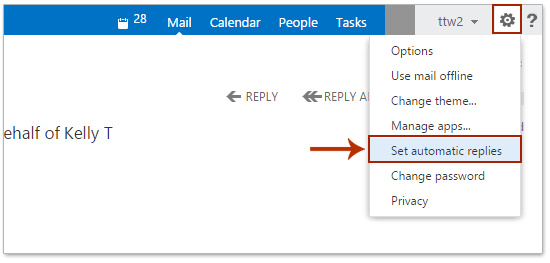
3. Állítsa be az automatikus válaszokat a belső küldők számára az alábbiak szerint: (1) ellenőrizd a Automatikus válaszok küldése választási lehetőség; (2) adja meg az automatikus válaszadás engedélyezésének kezdési és befejezési idejét; és (3) írja be az automatikus válaszok tartalmát. Lásd a képernyőképet:

4. Állítsa be a külső feladók automatikus válaszait: (1) ellenőrizd a Küldjön automatikus válaszüzeneteket a szervezetemen kívüli feladóknak választási lehetőség; (2) ellenőrizd a Válaszokat küldjön minden külső feladónak választási lehetőség; (3) írja be az automatikus válaszok tartalmát. Lásd a képernyőképet:

5. Kattintson az Megtakarítás gombra a weboldal alján.
Eddig sikeresen beállította az automatikus válaszokat (irodán kívül) mind a belső, mind a külső feladók számára az Outlook Web App alkalmazásban.
Kapcsolódó cikkek
Az Outlook Web App (OWA) bejelentkezési jelszavának módosítása
Aláírás hozzáadása / szerkesztése / törlése az Outlook Web App (OWA) alkalmazásban
Névjegyek hozzáadása az Outlook Web App (OWA) terjesztési csoporthoz
A legjobb irodai hatékonyságnövelő eszközök
Kutools az Outlook számára - Több mint 100 hatékony funkció az Outlook feltöltéséhez
???? E-mail automatizálás: Hivatalon kívül (POP és IMAP esetén elérhető) / Ütemezze az e-mailek küldését / Automatikus CC/BCC szabályok szerint e-mail küldésekor / Automatikus továbbítás (Speciális szabályok) / Automatikus üdvözlet hozzáadása / A több címzettnek szóló e-mailek automatikus felosztása egyedi üzenetekre ...
📨 Email Management: Könnyen visszahívhatja az e-maileket / Blokkolja az alanyok és mások átverő e-mailjeit / Törölje az ismétlődő e-maileket / Részletes keresés / Mappák összevonása ...
📁 Attachments Pro: Kötegelt mentés / Batch Detach / Batch tömörítés / Automatikus mentés / Automatikus leválasztás / Automatikus tömörítés ...
🌟 Interface Magic: 😊További szép és menő hangulatjelek / Növelje Outlook termelékenységét a füles nézetekkel / Minimalizálja az Outlookot a bezárás helyett ...
👍 Csodák egy kattintással: Válasz mindenkinek a bejövő mellékletekkel / Adathalászat elleni e-mailek / 🕘A feladó időzónájának megjelenítése ...
👩🏼🤝👩🏻 Névjegyek és naptár: Névjegyek kötegelt hozzáadása a kiválasztott e-mailekből / Egy kapcsolattartó csoport felosztása egyéni csoportokra / Távolítsa el a születésnapi emlékeztetőket ...
Több, mint 100 Jellemzők Várja felfedezését! Kattintson ide, ha többet szeretne megtudni.

